BitLocker recovery, hvor/hvordan finne BitLocker-gjenopprettingsnøkkelen i Windows 10/8/7?
Tabell for Innhold
- Hvordan finne BitLocker-gjenopprettingsnøkkelen?
- Hvordan å omgå BitLocker-gjenopprettingsnøkkelen?
- finn ut hvor BitLocker-gjenopprettingsnøkkelen er lagret
- Hvordan for å få BitLocker-gjenopprettingsnøkkelen med nøkkel-ID?
- Hva er BitLocker-utvinning?
- Hvordan å gjøre BitLocker-utvinning?
- Recovery-tasten FAQ
Hva er BitLocker-gjenopprettingsnøkkelen?,
En BitLocker-gjenopprettingsnøkkelen, aka Microsoft gjenopprettingsnøkkel eller Windows-tasten, det er en egen tast som ble opprettet automatisk når du krypterer spesifikke drive med BitLocker-stasjonskryptering.
BitLocker-gjenopprettingsnøkkelen er lagret i en .BEK fil med navnet som BitLocker-gjenopprettingsnøkkelen 444C8E16-45E7-4F23-96CE-3B3FA04D2189.,BEK som nedenfor:
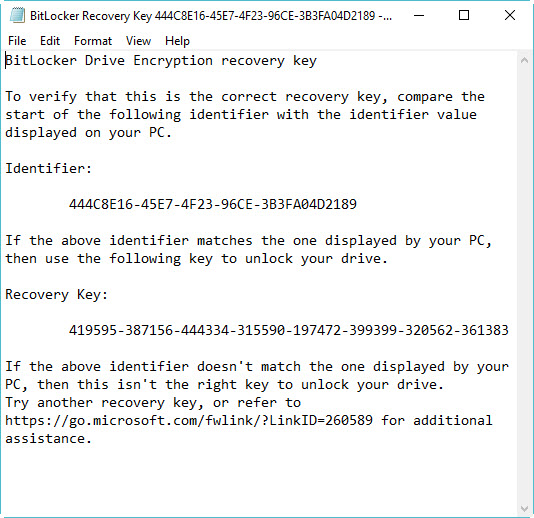
BitLocker-gjenopprettingsnøkkelen format: 419595-387156-44334-315590-197472-399399-320562-361383
BitLocker-gjenopprettingsnøkkelen brukes til å låse opp BitLocker kryptert stasjon når du glemmer passordet eller passordet for BitLocker-passordet ikke fungerer.
Hvor/Hvordan finne BitLocker-gjenopprettingsnøkkelen i Windows 10/8/7?
Det er seks metoder for å finne BitLocker-gjenopprettingsnøkkelen på Microsoft-webområde: http://windows.microsoft.com/recoverykeyfaq (forrige side er aka.,ms/recoverykeyfaq), denne artikkelen vil fortelle deg sju metoder for å finne BitLocker-gjenopprettingsnøkkelen:
Alternativ 1: I din Microsoft-konto
for Å hente gjenopprettingsnøkkelen som var lagret til onedrive, besøke nettstedet:https://account.microsoft.com/devices/recoverykey (forrige side er http://windows.microsoft.com/recoverykey), logg på med Microsoft-kontoen din, og deretter vil du se recovery-tasten.
Alternativ 2: Finn BitLocker-gjenopprettingsnøkkelen på en USB-flash-enhet
for Å finne gjenopprettingsnøkkelen, sett at USB-flash-enheten til datamaskinen og vise det.,
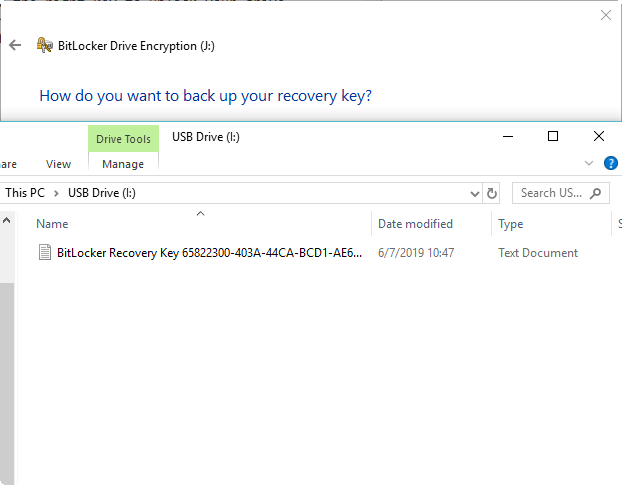
Alternativ 3: Finn BitLocker-gjenopprettingsnøkkelen i en txt-fil
Recovery-tasten kan lagres som en txt-fil på datamaskinen din. Hvis du ikke har slettet den, søk BitLocker-gjenopprettingsnøkkelen.txt i datamaskinen.
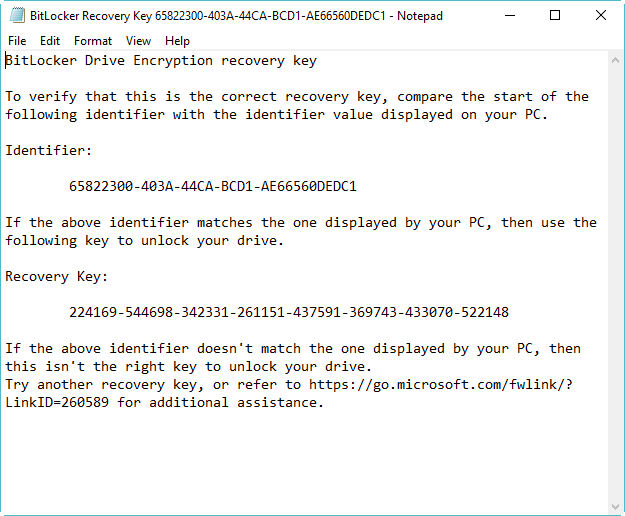
Alternativ 4: Finn BitLocker-gjenopprettingsnøkkelen i et dokument
Hvis du skrives ut BitLocker-gjenopprettingsnøkkelen til en «Microsoft Skrive ut til PDF», søke etter pdf-fil på datamaskinen din.,
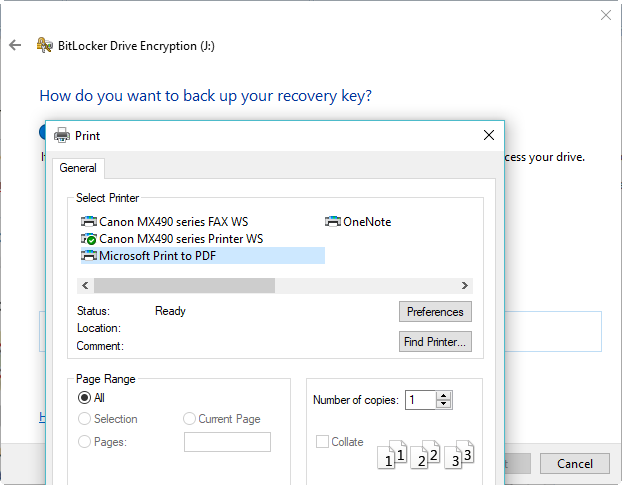
Alternativ 5: I Active Directory
Hvis du er en domenebruker, gjenopprettingsnøkkelen kan lagres i Active Directory (AD), ta kontakt med din administrator for å få det.
gjenopprettingspassordet for BitLocker-Visningen kan du finne og vise BitLocker-gjenopprettingsnøkkelen som er lagret i Active Directory (AD).
I Active Directory-Brukere og-Datamaskiner finn og klikk beholderen der datamaskinen er plassert. Klikk For eksempel Datamaskiner container.
høyreklikk datamaskin-objektet, og deretter klikker du Egenskaper.,
I Datamaskinnavn i dialogboksen Egenskaper klikker du BitLocker-Recovery-fanen for å vise BitLocker-recovery-tastene som er knyttet til den aktuelle datamaskinen.
Alternativ 6: I Azure Active Directory-konto
For arbeid Pc-er der du logger deg på med en Azure Active Directory-konto, kan du se enheten info for Microsoft Azure konto og få recovery-tasten.
Hvordan å omgå BitLocker-gjenopprettingsnøkkelen?,
Hvis du ikke kan få BitLocker-gjenopprettingsnøkkelen med nøkkel-ID, det er flere BitLocker brute-force cracking verktøy kan du ha en prøve, les vår artikkel: Hvordan å låse opp BitLocker kryptert stasjon uten passord and recovery-tasten.
finn ut hvor BitLocker-gjenopprettingsnøkkelen er lagret
Recovery-tasten kan også være lagret på en rekke steder, avhengig av hvilken versjon av Windows du har installert OS:
For Windows 7, der er BitLocker-gjenopprettingsnøkkelen lagret?,
- Recovery-tasten, kan lagres som en txt-fil
- Recovery-tasten kan lagres på en USB-flash-enhet
- Recovery-tasten kan være fysisk trykt
For Windows 8, hvor det er BitLocker-gjenopprettingsnøkkelen lagret?
- Recovery-tasten, kan lagres som en txt-fil
- Recovery-tasten kan lagres på en USB-flash-enhet
- Recovery-tasten kan være fysisk trykt
- Recovery-tasten, kan lagres i Microsoft-kontoen
- Recovery-tasten, kan lagres som en txt-fil
- Recovery-tasten kan lagres på en USB-flash-enhet
- Recovery-tasten kan være fysisk trykt
- Recovery-tasten, kan lagres i Microsoft-kontoen
- Recovery-tasten kan være lagret på Azure Active Directory-konto
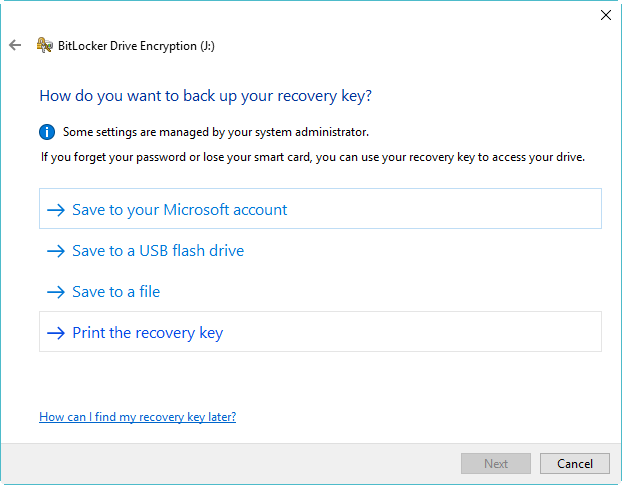
For Windows 10, der er BitLocker-gjenopprettingsnøkkelen lagret?,
Så hvis du er en ikke-domenebruker, recovery-tasten, kan lagres i Microsoft-kontoen, USB-flash-enhet, en txt-fil eller skrives ut på papir.
Hvis du er en domenebruker, BitLocker-gjenopprettingsnøkkelen kan lagres til Active Directory (AD), ta kontakt med din administrator for å få det.,
BitLocker-gjenopprettingsnøkkelen ID del
Hva er BitLocker-gjenopprettingsnøkkelen ID?
BitLocker-gjenopprettingsnøkkelen ID er BitLocker-gjenopprettingsnøkkelen identifikator. Hvis recovery-nøkkel-ID som samsvarer med det som vises på din enhet, kan du låse opp stasjonen. Hvis recovery nøkkel ID doesn»t samsvarer med det som vises på harddisken, må du finne riktig recovery-tasten. Ellers, du kan ikke låse opp stasjonen.
Hvordan for å kontrollere om BitLocker-gjenopprettingsnøkkelen er riktig?,
for Å bekrefte hvis BitLocker-gjenopprettingsnøkkelen er riktig, kan du sammenligne starten av full BitLocker-gjenopprettingsnøkkelen identifier med utvinning nøkkel-ID-verdien. Se nedenfor eksempel:

Hvordan finne BitLocker-gjenopprettingsnøkkelen ID-verdien?
For BitLocker kryptert operativsystem volum, BitLocker-gjenopprettingsnøkkelen ID vises på BitLocker utvinning skjermen.,
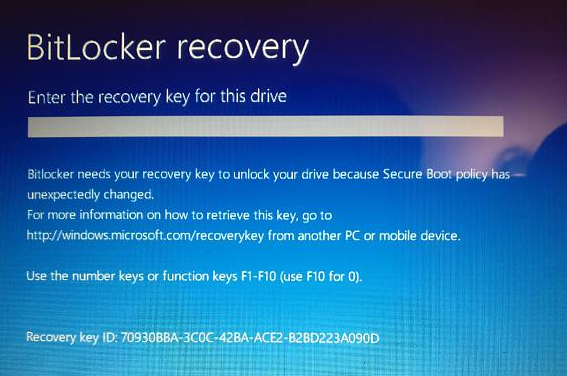
For BitLocker kryptert data-stasjon, BitLocker-gjenopprettingsnøkkelen ID vises når brukere klikker på «Flere valg» og trykk deretter på Enter recovery-tasten i veiviseren for å låse opp en BitLocker kryptert stasjon.
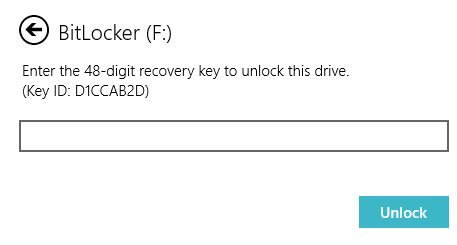
Hvordan for å få BitLocker-gjenopprettingsnøkkelen med nøkkel-ID?
Hvis du kan finne BitLocker-gjenopprettingsnøkkelen txt-fil eller lagret BitLocker-gjenopprettingsnøkkelen i Microsoft-kontoen, AD, Azure AD, kan du finne det riktige BitLocker-gjenopprettingsnøkkelen i henhold til nøkkel-ID. Ellers, det er ingen måte å få BitLocker-gjenopprettingsnøkkelen.,
for Å kontrollere om det er riktig BitLocker-gjenopprettingsnøkkelen, sammenligne starten av full BitLocker-gjenopprettingsnøkkelen identifier med utvinning nøkkel-ID-verdien som vises på din BitLocker kryptert stasjon, se nedenfor eksempel:

Hva er BitLocker-utvinning?
BitLocker recovery er den prosessen som du kan gjenopprette tilgang til BitLocker kryptert stasjon i tilfelle at du ikke kan låse opp BitLocker kryptert stasjon normalt.,
Hvis det er en BitLocker kryptert operativsystem-stasjonen, kobler du den til en annen datamaskin, eller du finner en BitLocker-recovery-boot-disk å gjenopprette data.
Hvordan å gjøre BitLocker-utvinning?
i Motsetning til vanlige data recovery, BitLocker recovery krever intakt BitLocker metadata og passord eller BitLocker-gjenopprettingsnøkkelen til å dekryptere data.
BitLocker recovery programvare
noen Ganger, passord og recovery-tasten vunnet»t låse opp BitLocker kryptert stasjon. I denne situasjonen, en profesjonell BitLocker recovery programvare er nødvendig.,
M3 BitLocker Recovery er en profesjonell BitLocker data recovery software. Det kan gjenopprette data fra mislyktes, skadet, mistet eller slettet BitLocker kryptert partisjon, etc. etter oppgir passord eller recovery-tasten.
Gratis Nedlasting
Windows-Versjon
Veiledning til å gjenopprette tapte data fra BitLocker kryptert stasjon
Trinn 1: Last ned, installere og starte M3 BitLocker Recovery på Windows-datamaskinen.
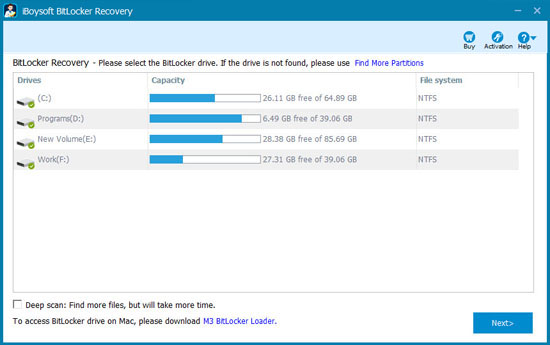
Trinn 2: Velg BitLocker kryptert stasjon, og klikk på Neste for å fortsette.,
Trinn 3: skriv Inn passordet eller 48-sifret BitLocker-gjenopprettingsnøkkelen til å dekryptere data fra BitLocker kryptert stasjon.
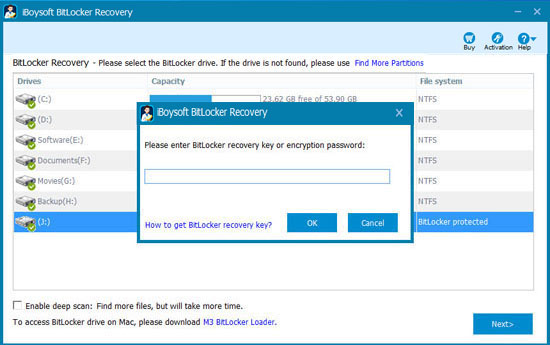
Trinn 4: M3 BitLocker Recovery skanner og dekryptering av data fra spesifikke BitLocker kryptert stasjon.
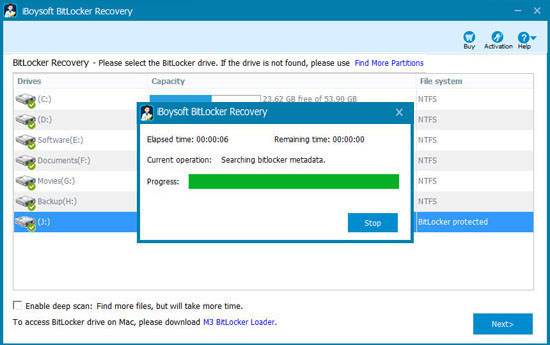
Trinn 5: Etter alle dine filer blir funnet, vil forhåndsvise dokumenter, bilder og spille av videoer, hørlig for å se om dine tapte filer kan gjenopprettes.
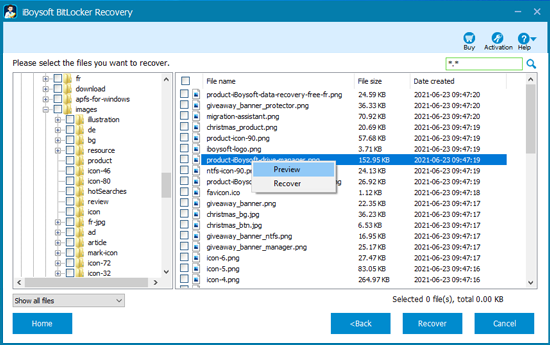
Trinn 6: Velg nødvendige filer, og klikk på «Gjenopprett» for å starte utvinning.,
Hvis du finner noen gjenopprettede filer kan ikke åpnes, se «Tilbakestille dekryptering» alternativ under Hjelp-menyen og gjenopprette dem igjen.
BitLocker-recovery-scenarier
1. Hvis BitLocker kryptert stasjon er i god stand, er det bare å skrive inn passordet eller utvinning nøkkelen til å låse opp BitLocker kryptert stasjon.
2. Hvis du glemmer passordet eller passordet utvinning nøkkelen, låse opp stasjonen er fortsatt mulig. Se: Hvordan å låse opp BitLocker kryptert stasjon uten passord og gjenvinning?
3., Hvis BitLocker kryptert datamaskin opplever BitLocker-recovery-skjermen problemet, kan du gå inn recovery-tasten for å passere BitLocker utvinning skjermen.
4. Hvis BitLocker kryptert stasjon holder å be om recovery-nøkkel, angir du den gjenopprettingsnøkkel eller bruk M3 BitLocker Utvinning for å redde dine data.
5. Hvis BitLocker kryptert stasjon doesn»t godta den riktige passordet eller gjenopprettingsnøkkel, bruk M3 BitLocker Recovery til å gjenopprette data.
6. Hvis BitLocker kryptert stasjon mislyktes, den eneste måten er å gjenopprette data med M3 BitLocker Recovery.
7., Hvis BitLocker kryptert stasjon er skadet eller ødelagt, M3 BitLocker Recovery kan redde dine data.
8. Hvis BitLocker-partisjonen er slettet eller tapt, M3 BitLocker Recovery kan finne forrige BitLocker-partisjon og gjenopprette data.
9. Hvis BitLocker kryptert stasjonen er formatert med Windows 7/8/10 bygget-i-format verktøyet, formatering har skadet BitLocker metadata, slik at tapte data kan ikke gjenopprettes. Hvis du har formatert BitLocker kryptert stasjon med andre verktøy eller andre operativsystem, for å gjenopprette data fra formatert BitLocker kryptert stasjon er mulig.
10., Hvis BitLocker kryptert stasjon gjenkjennes ikke av Disk Management eller Enhetsbehandling, kan du sende det til en lokal data recovery professional for hjelp.
Vanlige BitLocker recovery feil
1. Recovery feil. Feil å gjenopprette disken, En gjenopprettingsnøkkel ble ikke funnet på denne stasjonen. Stasjonen kan ikke bli låst opp.
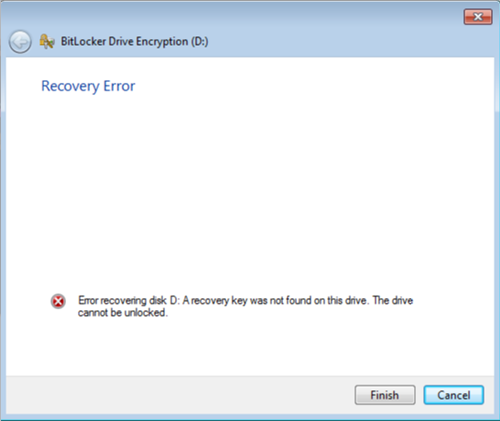
2. Recovery feil. Feil gjenopprette disk recovery-nøkkelen du skrev inn er ikke riktig. Skriver det igjen.
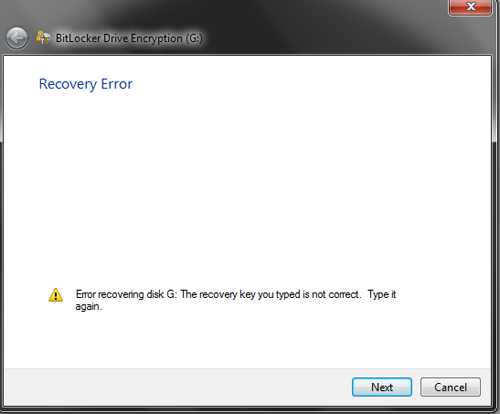
3. Manage-bde ikke klarte å låse opp volumet med riktig passord eller BitLocker-gjenopprettingsnøkkelen.
4., BitLocker kryptert stasjon doesn»t godta riktig passord eller BitLocker-gjenopprettingsnøkkelen.
5. BitLocker-kryptering på denne stasjonen er»t kompatibel med din versjon av Windows, kan du prøve å åpne stasjonen bruker en nyere versjon av Windows.
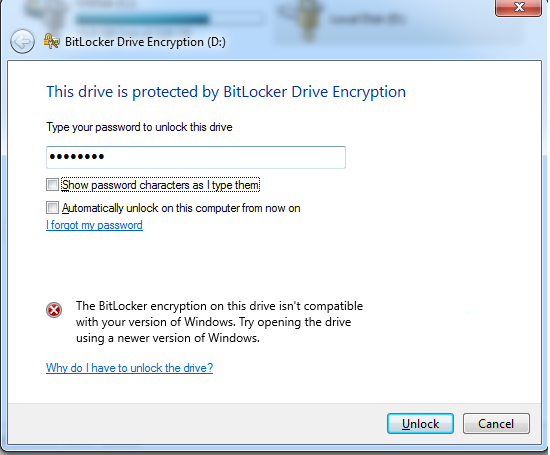
6. BitLocker-stasjonskryptering ikke klarte å komme seg fra et brått avsluttet konvertering. Dette kan være enten på grunn av alle konvertering logger seg å være skadet eller media blir skrivebeskyttet.
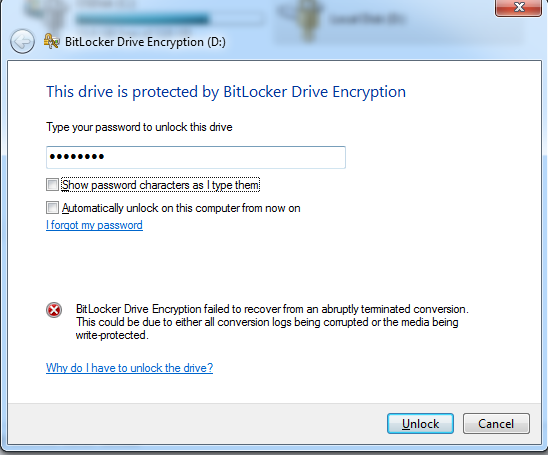
7. BitLocker kryptert stasjon er ikke tilgjengelig parameter feil.,
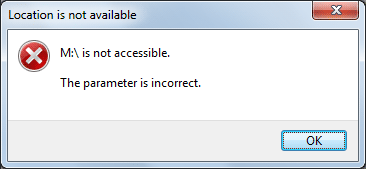
8. BitLocker-gjenopprettingsnøkkelen eller passord fungerer ikke på Windows 10/8/7.
9. Disk Management viser BitLocker kryptert stasjon som ukjent fil system.
Når du møter den ovenfor BitLocker recovery feil, BitLocker kryptert stasjon, kan ikke bli låst opp, slik at du ikke får tilgang til data som er lagret i BitLocker kryptert stasjon. I denne situasjonen, er du nødt til å finne en BitLocker-data recovery programvare for å gjenopprette tapte data fra BitLocker kryptert stasjon.
Reoovery-tasten FAQ
Q: Hvordan få BitLocker-gjenopprettingsnøkkelen med utvinning nøkkel-ID?,
A: Hvis du er en domenebruker, kontakt din administrator for å få BitLocker-gjenopprettingsnøkkelen i henhold til utvinning nøkkel-ID.
Q: BitLocker kryptert stasjon doesn»t godta passord og gjenopprettingsnøkkel, hvordan å låse den opp?
A: I denne situasjonen, BitLocker kryptert stasjon har blitt skadet, kan du prøve M3 BitLocker Recovery til å gjenopprette tapte data.
Q: Hvorfor gjør BitLocker-recovery-skjermen for recovery-tasten hver oppstart av Windows 10/8/7?,
A: Du kan støte på et problem, slik at BitLocker ber om en gjenopprettingsnøkkel for hver oppstart, for eksempel, BitLocker ser en ny enhet i boot-listen eller en tilkoblet ekstern lagringsenhet, vil det be om recovery-tasten for sikkerhetsmessige årsaker.
Q: Hva er årsaken til BitLocker til å be for recovery key?
A: Boot-rekkefølgen er endret. Maskinvaren har blitt endret. Passord-informasjonen har vært fullstendig slettet fra BitLocker metadata på grunn av utilsiktet frakobling, virus angrep, etc.,
Q: Er det en BitLocker-gjenopprettingsnøkkelen generator ?
A: Nei, hver BitLocker kryptert stasjon har sin egen unike BitLocker-gjenopprettingsnøkkelen.